Formules de qualité dans Excel, Excel Semi-Pro

Il y a plusieurs façons de transformer les résultats des élèves en classes de lettres. Je suis venu récemment à travers une formule imbriquée IF qui a fait l'affaire, mais il semble assez compliqué.
Une meilleure solution serait d'utiliser une formule RECHERCHEV avec une table de recherche de qualité, mais il me est apparu que la formule RECHERCHEV pouvait supporter seul en utilisant une constante Array.
Pour toutes ces solutions que je utilise l'échelle de notation suivante:
La solution SI Nested
En utilisant l'échelle ci-dessus comme guide, les éléments suivants imbriqué IF formule tournera un score de 0 à 100 dans la classe lettre correcte.
Cette formule utilise Score. qui est une plage nommée qui contient tous les scores des élèves.
Un RECHERCHEV avec une table de consultation de grade
La formule suivante sera également donner les grades lettre correcte.
Cette formule a quatre arguments. Score se réfère au score étudiant qui est examiné vers le haut.
GradeLU est la table de grade de recherche qui se trouve sur une autre feuille de calcul et est une plage nommée.
Les deux (2) signifie que sera retourné un numéro dans la deuxième colonne de GradeLU.
Le vrai moyen le score étudiant sera approximativement adapté à la première colonne de GradeLU. C'est ce qui permet un score de 72 à 70 et adaptée à revenir par conséquent une note de lettre de C.
A VLOOKUP avec une constante tableau
La catégorie Table de recherche peut être remplacée par une constante de tableau. Dans la formule ci-dessus, le second argument, GradeLU, pourrait être remplacé par le suivant:
Cependant, au lieu de taper ceci dans la formule à chaque fois, nous pouvons créer une constante nommée dans la boîte de dialogue Définir un nom indiqué ci-dessous.
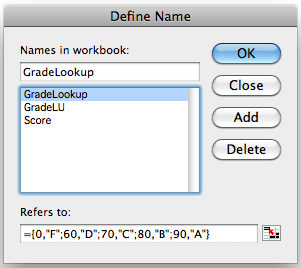
En créant GradeLookup comme une matrice constante nommée, la formule peut être réduite à:
Cette formule n'a pas besoin de faire référence à une table de consultation séparée de grade sur une feuille de calcul, car toutes les valeurs se trouvent dans la constante de tableau nommé, GradeLookup, qui est maintenant situé dans la mémoire interne d'Excel.
Créer un tableau nommé Constant
Comment vous accédez à la boîte de dialogue Définir un nom dépend de la version d'Excel utilisant votre:
Télécharger le fichier
Vous pouvez télécharger le fichier avec ce lien.
Je pensais à l'aide de choisir, mais il était inquiet au sujet des valeurs de 1 à 10. Vous avez résolu ce problème en ajoutant un (1) à INT (Score / 10) donc merci pour cela.
Je reçois une valeur message d'erreur lors d'une tentative d'employer GradeLookup comme un tableau nommé constante. Qu'est-ce que je fais mal? Plus de détails pourraient vous aider.
Je vais vous envoyer ma feuille de calcul. Cela devrait vous donner plus de détails.
J'ai ajouté le lien de fichier pour votre commodité.